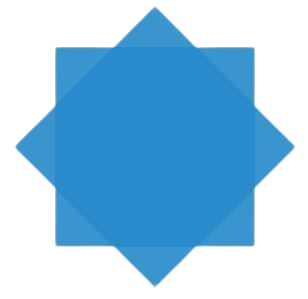Restaura mensajes con copia de seguridade
Si has eliminado mensajes en WhatsApp pero cuentas con una copia de seguridad reciente, restaurarlos es un proceso rápido y sencillo. WhatsApp permite recuperar chats eliminados desde copias almacenadas en Google Drive (Android) o iCloud (iPhone). A continuación, te explicamos cómo hacerlo paso a paso.
Paso 1: Verifica la fecha de la última copia de seguridad
Antes de iniciar el proceso de restauración, es importante comprobar si tienes una copia de seguridad guardada y la fecha en la que se realizó.
- Abre WhatsApp en tu teléfono.
- Ve a Ajustes > Chats > Copia de seguridad.
- En la sección Última copia, revisa la fecha y la hora de la copia más reciente.
Si la copia de seguridad se hizo antes de que eliminaras los mensajes, podrás recuperarlos sin problemas.
Paso 2: Desinstalar WhatsApp
Para restaurar los mensajes desde una copia de seguridad, debes reinstalar la aplicación de WhatsApp.
- Mantén presionado el icono de WhatsApp y selecciona Desinstalar.
- Confirma la desinstalación y espera a que la app se elimine por completo.
No te preocupes, este proceso no borrará la copia de seguridad almacenada en Google Drive o iCloud.
Paso 3: Reinstalar WhatsApp
Ahora, necesitas volver a instalar la aplicación en tu dispositivo.
- Ve a Google Play Store (Android) o App Store (iPhone).
- Busca WhatsApp y presiona Instalar.
- Abre la aplicación una vez completada la instalación.
Paso 4: Restaurar la copia de seguridad
Cuando inicies sesión en WhatsApp con tu número de teléfono, la aplicación detectará la copia de seguridad disponible y te preguntará si deseas restaurarla.
- Introduce tu número de teléfono y espera a que llegue el código de verificación.
- WhatsApp te mostrará la opción “Restaurar copia de seguridad”.
- Pulsa en “Restaurar” y espera a que se descarguen los mensajes y archivos.
El tiempo de restauración dependerá del tamaño de la copia de seguridad y la velocidad de tu conexión a Internet.
Paso 5: Revisa si los mensajes eliminados fueron recuperados
Cuando finalice la restauración, WhatsApp cargará todos los chats y archivos que estaban almacenados en la copia de seguridad.
- Abre la aplicación y revisa tus conversaciones.
- Busca los mensajes que eliminaste antes de la copia.
- Confirma que todos los datos hayan sido restaurados correctamente.
Si faltan algunos mensajes, es posible que la copia de seguridad se haya realizado después de eliminarlos, lo que significa que no se podrán recuperar.
Consejos para evitar la pérdida de mensajes en el futuro
Para evitar perder mensajes importantes en el futuro, sigue estos consejos:
- Activa copias de seguridad automáticas en WhatsApp y configura una frecuencia diaria o semanal.
- Verifica que tienes espacio suficiente en Google Drive o iCloud para que las copias de seguridad no se interrumpan.
- Conéctate a una red WiFi antes de restaurar la copia, ya que puede consumir muchos datos móviles.
- Guarda copias de seguridad locales en Android para mayor seguridad (se almacenan en la carpeta
WhatsApp/Databases).
Conclusión
Restaurar mensajes con una copia de seguridad es la mejor opción para recuperar chats eliminados en WhatsApp. Si realizas copias periódicas, siempre podrás acceder a tu historial de conversaciones en caso de pérdida. Siguiendo estos pasos, puedes reinstalar WhatsApp y restaurar mensajes en pocos minutos. ¡Activa las copias de seguridad y protege tus datos! 🚀